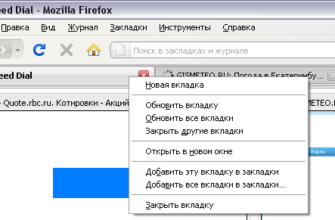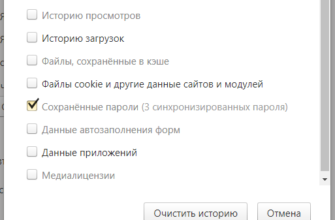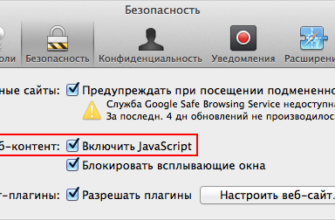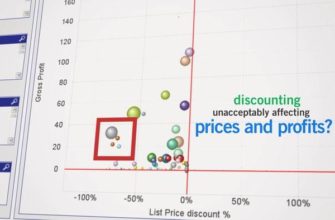- Не позволяйте проблемам экрана портить ваш день
- Как увеличить Chromebook
- Как уменьшить масштаб на Chromebook
- Как сбросить уровень масштабирования на Chromebook
- Использование встроенных элементов управления масштабированием в Chrome
- Как увеличить экран на Chromebook
- Как использовать инструмент увеличения экрана Chromebook
Не позволяйте проблемам экрана портить ваш день
Chromebook недорогой и легкий, но его маленькие экраны иногда трудно читать. Если у вас возникли проблемы с отображением чего-либо на вашем Chromebook, вы можете увеличить масштаб одного окна, например, Chrome, или увеличить весь рабочий стол, чтобы было проще видеть интерфейс и значки. Chromebook также поставляется со встроенным инструментом специальных возможностей, позволяющим увеличивать небольшие участки экрана, чтобы их было легче видеть.
Если ваш Chromebook застрял в увеличенном масштабе или вы одолжили его кому-то и вернули его в увеличенном масштабе, вы также можете использовать эти методы для уменьшения или возврата уровня масштабирования к нормальному.
Как увеличить Chromebook
Увеличение масштаба одного окна, такого как Chrome, чрезвычайно просто на Chromebook. Вы выполняете это, нажимая определенную комбинацию клавиш, и вы можете нажимать одну и ту же комбинацию несколько раз, чтобы увеличить масштаб.
Первый шаг увеличивает окно на 10 процентов, а каждый последующий шаг увеличивает вас на 25, 50, а затем на 100 процентов, пока вы не увеличите масштаб, насколько это возможно.

Вот как можно увеличить масштаб одного окна на Chromebook:
- Нажмите Ctrl + Plus (+) одновременно.
- Если вы хотите еще больше увеличить масштаб, снова нажмите Ctrl + Plus (+) .
- Вы можете продолжать нажимать Ctrl + Plus (+) , пока не достигнете максимального увеличения в 500 процентов.
Вот как это выглядит, когда вы увеличиваете одно окно на Chromebook:

Если вы случайно увеличили масштаб слишком сильно или решили вернуть экран в нормальное состояние, уменьшить масштаб также просто.
Как уменьшить масштаб на Chromebook
Уменьшение масштаба на Chromebook также может быть достигнуто нажатием комбинации клавиш, и вы можете шаг за шагом регулировать уровень масштабирования точно так же, как вы это делали при увеличении. Каждый шаг соответствует тому же шаблону, что и увеличение.

Вот как можно уменьшить Chromebook:
- Нажмите Ctrl + Минус (-) одновременно.
- Если вы хотите еще больше уменьшить масштаб, снова нажмите Ctrl + Minus (-) .
Как сбросить уровень масштабирования на Chromebook
Поскольку вы можете увеличивать и уменьшать масштаб на Chromebook несколькими нажатиями клавиш, легко случайно увеличить или уменьшить масштаб, не заметив этого. Если вы обнаружите, что на вашем Chromebook все выглядит слишком большим или слишком маленьким, особенно после того, как вы отдаете его другу или позволяете маленькому ребенку использовать его, вы обычно можете решить проблему, сбросив уровень масштабирования.

Вот как можно изменить уровень масштабирования на Chromebook:
- Нажмите Ctrl + 0 .
- Если уровень масштабирования не сбрасывается, попробуйте нажать Ctrl + Shift + 0 .
Эта команда сбрасывает уровень масштабирования самого Chromebook, а не только в одном окне, как в браузере Chrome.
Использование встроенных элементов управления масштабированием в Chrome
Если вы не хотите использовать комбинации клавиш для увеличения или уменьшения масштаба Chromebook и просто хотите настроить уровень в Chrome, это можно сделать из браузера Chrome.

Вот как использовать встроенные элементы управления масштабированием Chrome на Chromebook:
- Запустите Chrome .
- Выберите значок ⋮ (три вертикальные точки).
- Найдите Увеличить в меню.
- Используйте Плюс (+) и Минус (-) , чтобы настроить уровень масштабирования по своему вкусу.
Уровень масштабирования по умолчанию составляет 100 процентов.
Как увеличить экран на Chromebook
Помимо увеличения одного окна, Chromebook также может увеличить весь рабочий стол. Это достигается путем регулировки разрешения дисплея, что фактически делает все больше; Вы можете сделать это, нажав комбинацию клавиш на клавиатуре.

Чтобы настроить уровень масштабирования всего рабочего стола:
- Нажмите и удерживайте Ctrl + Shift . Держите эти клавиши нажатыми все время, пока вы настраиваете уровень масштабирования.
- Нажмите Плюс (+) .
- Нажмите Плюс (+) еще раз, чтобы увеличить масштаб.
- Нажмите Минус (-) , чтобы уменьшить уровень масштабирования.
- Нажмите 0 , чтобы сбросить уровень масштабирования.
- Когда вы достигнете желаемого уровня масштабирования, отпустите Ctrl + Shift .
Если ваш Chromebook имеет сенсорный экран, вы можете использовать его для увеличения и уменьшения масштаба. Это работает так же, как и на большинстве смартфонов. Прикоснитесь к экрану большим и указательным пальцами и сделайте сжимающее движение, чтобы уменьшить масштаб, и разведите большой и указательный пальцы в стороны, чтобы увеличить масштаб.
Вот как это выглядит, когда вы увеличиваете и уменьшаете масштаб на всем рабочем столе Chromebook:

Как использовать инструмент увеличения экрана Chromebook
Chromebook также поставляется со встроенным инструментом увеличения экрана. Это полезно для пользователей, которые испытывают затруднения при просмотре мелкого текста на экране Chromebook, поскольку позволяет в значительной степени увеличивать отдельные части экрана.

Вот как использовать инструмент увеличения экрана на Chromebook:
- Нажмите Alt + Shift + S на клавиатуре.
- Выберите ☰ (меню гамбургеров). Если вы видите значок шестеренки рядом со словом «Настройки», выберите его.
- Выберите Дополнительно .
- Выберите Специальные возможности .
- Выберите Управление специальными возможностями .
- Выберите Включить увеличитель док-станции .
- Найдите Уровень увеличения пристыковки , затем выберите уровень масштабирования, чтобы настроить его.
- Снова нажмите Включить лупу в доке , чтобы отключить инструмент увеличения.